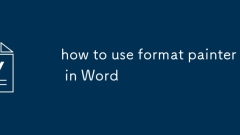
So verwenden Sie Formatmaler in Wort
Die Verwendung von Formatbürsten umfasst: Klicken Sie einmal das Format anwenden und Doppelklicken können kontinuierlich verwendet werden; in der Lage sein, Schriftarten und Absatzformate wie Linienabstand, Eindrückung usw. zu kopieren; Es kann verwendet werden, um Formate über Dokumente hinweg zu kopieren. Wählen Sie nach Abschluss der Operation zuerst den festgelegten Text aus, klicken Sie auf "Formatpinsel" und dann den Zielinhalt. Nach dem Doppelklicken können Sie mehrere Stellen kontinuierlich bürsten. Drücken Sie die ESC -Taste, um nach Fertigstellung zu beenden. Das Formatpinsel kann nicht nur das Zeichenformat kopieren, sondern auch das Absatzformat kopieren. Bei der Verwendung des Kreuzdokuments müssen Sie den Stilunterschieden achten und den Effekt überprüfen.
Jul 12, 2025 am 01:44 AM
Excel -Indexübereinstimmung für mehrere Kriterien
Die Multi-Konditions-Suche wird mithilfe von Index und Übereinstimmung in Excel implementiert, was durch Array-Formeln oder Hilfspalten durchgeführt werden kann. 1. Verwenden Sie die Array -Formel: = Index (C: c, Übereinstimmung (1, (a: a = "Zhang san")*(b: b = "Verkaufsabteilung"), 0)), die für die direkte Eingabe der neuen Excel- oder Strg -Schicht geeignet ist, um mit der alten Version zu bestätigen; 2. Verwenden Sie Hilfsspalten: Nach dem Spleißen des Inhalts von Spalte A und B in Spalte D, Verwendung = Index (c: c, Übereinstimmung ("Zhang San Sales Department", D: D, 0)), um zu finden; 3.. Rückgeben Sie mehrere Ergebnisse, um die Filterfunktion zu verwenden. 4. Seien Sie vorsichtig, um Referenzen aus der gesamten Spalte zu vermeiden.
Jul 12, 2025 am 01:36 AM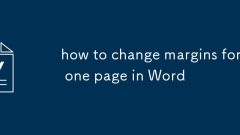
So ändern Sie die Ränder für eine Seite in Wort
Um die Ränder einer Seite individuell in Wort zu ändern, müssen Sie die Seite durch den Abschnittbruch in einen unabhängigen Abschnitt isolieren und dann die Randeinstellungen einstellen. Die spezifischen Schritte sind wie folgt: 1. Fügen Sie den Abschnitt "Nächste Seite" vor und nach der Zielseite ein und machen Sie sie als Abschnitt unabhängig. 2. Doppelklicken Sie auf die obere oder untere Seite der Seite, um den Bearbeitungsmodus für den Header/Fußzeile einzugeben, stellen Sie sicher, dass er in diesem Abschnitt befindet, den erforderlichen Rand auf der Registerkarte Layout festlegen und im Fenster "Seitungseinstellungen" "auf: in diesem Abschnitt" auswählen. 3. Nach Anpassung achten Sie bitte auf das Überprüfen von Problemen wie Absatzabstand, Kopf- und Fußzeile -Links und die Kontinuität der Seitenzahl, und korrigieren Sie sie bei Bedarf manuell. Diese Methode vermeidet es, andere Teile des Dokuments zu beeinflussen.
Jul 12, 2025 am 01:30 AM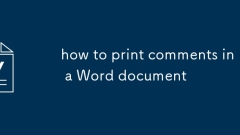
So drucken Sie Kommentare in einem Word -Dokument aus
Um Kommentare in Word -Dokumenten zu drucken, müssen Sie zuerst die Kommentare anzeigen und dann die Druckoptionen festlegen. 1. Nach dem Öffnen des Dokuments klicken Sie auf die Registerkarte "Rezension", um sicherzustellen, dass "Kommentare anzeigen" überprüft werden, und schalten Sie den Modus "No -Mark -Anzeige" aus, um alle Kommentarfelder anzuzeigen. 2. Klicken Sie auf "Datei"> "Drucken" und ändern Sie "Inhalt drucken" in "Dokument mit Markierungen" oder "Druckmarken", um Kommentare hinzuzufügen. 3. Wenn der Druck nicht erfolgreich ist, prüfen Sie, ob Schnelldruck verwendet wird, ob die Word -Version ihn unterstützt und ob der Druckbereich und der Rand angemessen sind. Stellen Sie einfach die Anzeige korrekt ein und passen Sie die Druckoptionen an, um Dokumente reibungslos zu drucken.
Jul 12, 2025 am 01:28 AM
WeChat -Benachrichtigungen funktionieren nicht auf dem iPhone
WeChat -Benachrichtigungen werden nicht auf dem iPhone angezeigt, hauptsächlich in Bezug auf Systemeinstellungen, WeChat -Berechtigungen oder Netzwerkstatus. 1. Bestätigen Sie, dass WeChat -Benachrichtigungsberechtigungen in iPhone -Einstellungen aktiviert wurden und Sound, Markierung und Banner -Display aktivieren. 2. Überprüfen Sie die internen Einstellungen von WeChat, um sicherzustellen, dass "Benachrichtigungen zur Benachrichtigung neuer Nachrichten" und "Benachrichtigungsanzeigedetails" eingeschaltet werden und der Nicht-Disturbanzmodus nicht aktiviert ist. 3. Versuchen Sie, WeChat und iPhone neu zu starten, um mögliche Probleme mit den stehenden Benachrichtigungen zu lösen. 4. Aktualisieren Sie WeChat- und iOS -Systeme auf die neueste Version, um Kompatibilitätsprobleme zu beheben. In den meisten Fällen kann das Überprüfen der ersten beiden Einstellungen das Problem lösen.
Jul 12, 2025 am 01:18 AM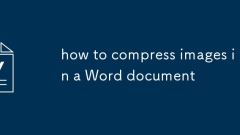
So komprimieren Sie Bilder in einem Word -Dokument
Der effektivste Weg, um die Dateigröße eines Word -Dokuments zu reduzieren, besteht darin, Bilder zu komprimieren. Erstens wählen Sie über die Optionen "Datei"> "Informationen"> "Komprimierbilder" -Optionen "auf alle oder ausgewählten Bilder angewendet werden und die Auflösung auf 150pp (für Bildschirm) oder 300 ppi (zum Drucken) festlegen und den Erntebereich des Bildes löschen" gleichzeitig löschen. Passen Sie zweitens die Bildqualität vor dem Einfügen an, z. B. das Einsparen in einer niedrigeren Auflösung oder das JPEG -Format; Passen Sie schließlich die Bildgröße korrekt in Word an, klicken Sie mit der rechten Maustaste auf "Größe und Position", stellen Sie die spezifische Höhe und Breite ein, überprüfen Sie das "Sperr-Seitenverhältnis" und "relativ zur ursprünglichen Bildgröße" und komprimieren Sie sie nach der visuellen Einstellung erneut, um die Dateigröße vollständig zu reduzieren.
Jul 12, 2025 am 01:17 AM
Wie man Wunderkind in Excel benutzt
Sparkline is a mini chart with embedded cells in Excel, suitable for quickly showing data trends. It is simple and intuitive, and can directly display line charts, column charts or profit and loss charts, making it easy to identify data changes at a glance. The insertion step is: select the data area (such as B2:M2), click the "Insert" tab, select the chart type, and set the position area before confirming; pay attention to a sparkline corresponding to a row of data. Adjusting styles allows you to set colors, axes, highs and lows through the Design tab, and the bar chart can also distinguish positive and negative colors. Zu den häufigen Problemen zählen Fehler im Datenbereich und die Auswirkung der Anzeige von Zellen, die zu eng sind. Beim Bewegen von Zellen muss die Datenquelle synchron angepasst werden, und die Sparlin kann nicht frei bewegt werden. Sie sollten das Layout vor dem Drucken überprüfen.
Jul 12, 2025 am 01:08 AM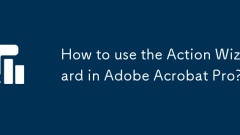
Wie benutze ich den Action -Assistenten in Adobe Acrobat Pro?
ActionWizard ist ein Automatisierungswerkzeug in Adobe Acrobatpro zur Batch -Verarbeitung von PDFs. Es ermöglicht Benutzern, mehrere Aufgaben wie das Zusammenführen von Dateien, das Hinzufügen von Wasserzeichen, Komprimierung usw. in eine Aktion zu kombinieren und sie in einem Klick in Folge auszuführen und Zeit zu sparen. Die Erstellungsschritte umfassen: Öffnen Sie das ActionWizard -Panel → eine neue Aktion → Benennung → Betriebsschritte hinzufügen → Parameter festlegen → Speichern. Zu den gemeinsamen Verwendungen gehören Stapel -Wasserzeichen, Zusammenführen und Exportieren von Word, Komprimierungsvolumen, Verschlüsseln von Dokumenten, Extrahieren von Seiten usw. Bei der Verwendung müssen Sie auf die Betriebssequenz achten, die nicht geändert werden kann. Die Aktion kann während des Betriebs nicht pausiert werden. Einige Funktionen sind inkompatibel. Es wird empfohlen, zuerst zu testen und dann die Batch -Verarbeitung zu verbessern.
Jul 12, 2025 am 12:58 AM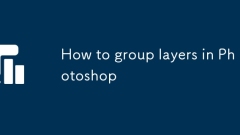
So gruppieren Sie Schichten in Photoshop
Die direkteste Möglichkeit, eine Ebenengruppe in Photoshop zu erstellen, besteht darin, mehrere Ebenen auszuwählen und mit der rechten Maustaste auf "eine neue Gruppe aus der Ebene erstellen" zu klicken oder die Verknüpfungsschlüssel-Strg-G/CMD-G zu verwenden. Sie können zuerst auch eine neue leere Gruppe erstellen und dann in die Ebene ziehen. 1. Vor dem Erstellen einer Gruppe können Sie mehrere Ebenen auswählen, um die Genauigkeit zu gewährleisten. 2. Benennen Sie die Gruppe um und fügen Sie Farbetiketten hinzu, um die Erkennung zu verbessern, z. B. "Schaltflächen", "Navigationsleiste" usw.; 3.. Verwenden Sie verschachtelte Gruppen, um ein Multi-Level-Management zu erreichen, z. B. "Kopf" und "Hauptinhalte" in die Hauptgruppe "Homepage"; 4. Gruppenfunktionen umfassen auch einheitliche Anpassungen, schnelle Kontrolle der Sichtbarkeit und bequemer Export von Inhalten. Das Mastering dieser Techniken kann die Arbeitseffizienz erheblich verbessern und Professionalität dokumentieren.
Jul 12, 2025 am 12:55 AM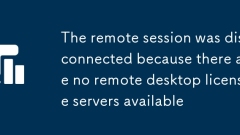
Die Fernsitzung wurde getrennt, da keine Remote -Desktop -Lizenzserver verfügbar sind
Die "Remote -Sitzung ist getrennt, da kein Problem mit dem Remote -Desktop -Autorisierungsserver verfügbar ist" wird normalerweise durch einen Autorisierungskonfigurationsfehler oder eine unzureichende Lizenz verursacht. Die Lösung lautet wie folgt: 1. Installieren und Aktivieren der RD -Autorisierungsrolle und Kauf und Installation einer geeigneten Cal -Lizenz; 2. Überprüfen Sie, ob der Autorisierungsmodus auf "pro Eintiefung" oder "pro Benutzer" eingestellt ist, um sicherzustellen, dass er mit dem Lizenztyp übereinstimmt. 3. Stellen Sie sicher, dass sich der Autorisierungsserver in derselben Domäne wie der RDS -Server befindet und das Netzwerk normal kommuniziert. V. Bei Verwendung in einem Büro-Szenario mit mehreren Benutzern muss die vollständige RDS-Autorisierungsarchitektur eingesetzt werden.
Jul 12, 2025 am 12:55 AM
So erstellen Sie einen Kalender in Excel
Der Schlüssel zur Herstellung eines Kalenders in Excel ist die strukturelle Anordnung und Formatierung. Die spezifischen Schritte sind wie folgt: 1. Entwerfen Sie die Tabellenstruktur, empfehlen Sie die horizontale Anordnung der Daten, schreiben Sie den Wochentag in der ersten Zeile, listen Sie die Daten in jeder Reihe unten auf und markieren Sie den Monat des Monats mit den zusammengeführten Zellen. 2. Verwenden Sie die von Excel bereitgestellten Vorlagen oder generieren Sie schnell Daten über die Funktion "FIG", um die manuelle Eingangszeit zu sparen. 3.. Verbessern Sie die Ästhetik und die Lesbarkeit, indem Sie Farben, Grenzen hinzufügen und "bedingte Formatierung" verwenden, um das Datum des Tages hervorzuheben. 4. Passen Sie die Spaltenbreite, die Zeilenhöhe und den Seitenrand vor dem Drucken an und Vorschau des Effekts, um sicherzustellen, dass das Papier angepasst ist. Beherrschen Sie diese Schritte, um einfach einen praktischen und klaren Kalender zu erstellen.
Jul 12, 2025 am 12:52 AM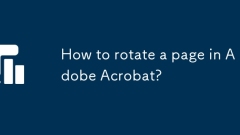
Wie rotiere ich eine Seite in Adobe Acrobat?
Um eine bestimmte Seite in einem PDF zu drehen, können Sie das "organisierende Seite" -Tool von Adobe Acrobat verwenden: 1. Öffnen Sie die PDF und gehen Sie zu "Tools"> "Organisieren Sie Seiten" und klicken Sie auf die Rotationstaste, um die Richtung im Vorfeldfeld rechts anzupassen. 2. Für eine regelmäßige mehrseitige Drehung können Sie den Winkel- und spezifischen Seitenzahlenbereich im Dropdown-Menü "Drehen" einstellen und auf "Bewerben" klicken. 3. Überprüfen Sie nach der Rotation unbedingt die Seitenanzeige- und Druckeffekt. Bei Bedarf können Sie die Rotationseinstellungen der ursprünglichen gescannten Datei wiederholt anpassen oder anzeigen. Es wird empfohlen, die Kopie vor dem Betrieb zu speichern, um Unfälle zu verhindern.
Jul 12, 2025 am 12:50 AM
Kann ich meine Revolut -Karte mit Alipay verknüpfen?
Ja, Sie können versuchen, die Revolut -Karte an Alipay zu binden, aber der Erfolg hängt von mehreren Faktoren ab. 1. unterstützte Kartentypen und -regionen: Alipay akzeptiert in der Regel internationale Karten, aber einige Regionen (z. 2. Häufig gestellte Fragen: einschließlich der Ablehnung von Karten während der Überprüfung, nur Online -Einkaufsmöglichkeiten, Nichtübereinstimmung mit Währungskonvertierung usw. Sie können versuchen, die Online -Zahlung in Revolut zu aktivieren, Hauptkarten zu wechseln oder verschiedene Währungskonten auszuprobieren. 3. Alternative Lösung: Wenn Sie nicht binden können, können Sie andere unterstützte internationale Karten verwenden, zuerst Alipay -Balance aufladen oder die Funktion zur virtuellen Revolut -Kartenfunktion verwenden. Insgesamt ist die Bindung an die Revolut -Karte machbar, unterliegt jedoch der Region und
Jul 12, 2025 am 12:44 AM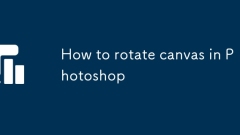
So drehen Sie Leinwand in Photoshop
Durch das Drehen der Leinwand in Photoshop wirkt sich nicht auf den Bildinhalt aus, sondern kann über das Navigator -Panel oder die Abkürzungsschlüssel erreicht werden. 1. Verwenden Sie das Navigator -Panel: Ziehen Sie nach dem Öffnen der Panel die Maus an die Kante des Vorschiffs, um die Leinwand in Echtzeit zu drehen. 2. Verwenden Sie Verknüpfungsschlüssel: Drücken Sie die R -Taste, um das Rotationsansichtswerkzeug zu aktivieren, die Maus zum Drehen zu ziehen. Shift R kann vorübergehend zum ursprünglichen Tool zurückkehren. 3. Setzen Sie den Winkel zurück: Klicken Sie in der oberen rechten Ecke auf das Symbol "x" oder doppelklicken Sie auf die linke Maustaste, um die Standardrichtung wiederherzustellen. Achten Sie darauf, die Funktion "rotierender Bild" zu unterscheiden, um eine Fehloperation zu vermeiden.
Jul 12, 2025 am 12:41 AM
Hot-Tools-Tags

Undress AI Tool
Ausziehbilder kostenlos

Undresser.AI Undress
KI-gestützte App zum Erstellen realistischer Aktfotos

AI Clothes Remover
Online-KI-Tool zum Entfernen von Kleidung aus Fotos.

Clothoff.io
KI-Kleiderentferner

Video Face Swap
Tauschen Sie Gesichter in jedem Video mühelos mit unserem völlig kostenlosen KI-Gesichtstausch-Tool aus!

Heißer Artikel

Heiße Werkzeuge

Sammlung der Laufzeitbibliothek vc9-vc14 (32+64 Bit) (Link unten)
Laden Sie die Sammlung der Laufzeitbibliotheken herunter, die für die Installation von phpStudy erforderlich sind

VC9 32-Bit
VC9 32-Bit-Laufzeitbibliothek für die integrierte Installationsumgebung von phpstudy

Vollversion der PHP-Programmierer-Toolbox
Programmer Toolbox v1.0 PHP Integrierte Umgebung

VC11 32-Bit
VC11 32-Bit-Laufzeitbibliothek für die integrierte Installationsumgebung von phpstudy

SublimeText3 chinesische Version
Chinesische Version, sehr einfach zu bedienen








